هل أنت جديد على واتساب وتتساءل كيف يمكنك اضافة جهات الاتصال في الواتس اب على جهازك iOS أو Android؟
في هذا المقال، سنرشدك خطوة بخطوة إلى كيف اضيف رقم في الواتس اب وإضافة جهات اتصال جديدة على كلا النظامين. كما سنتعرف على كيف اضيف رقم دولي في الواتس اب بالطريقة الصحيحة، بالإضافة إلى كيفية إضافة عدة جهات اتصال دفعة واحدة، مما يجعل استخدامك لواتساب أكثر سهولة وسلاسة.
🔥 لنبدأ الآن واكتشف جميع الطرق لإدارة جهات الاتصال في واتساب بكفاءة!
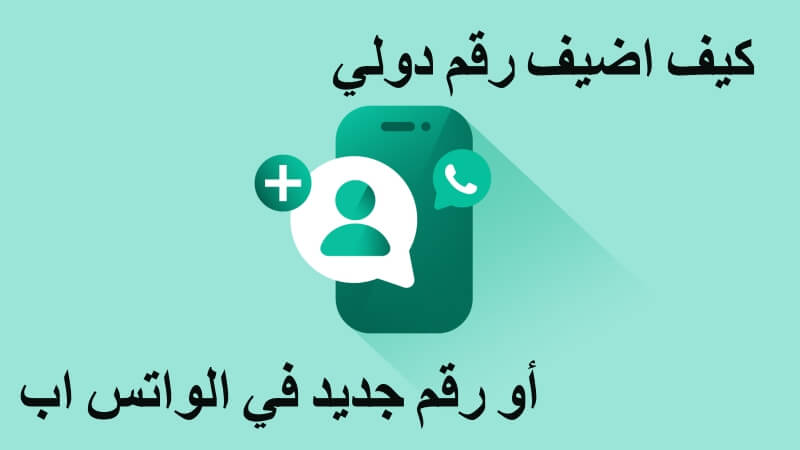
الفهرس:
- الجزء الأول: كيف اضيف رقم في الواتس للأندرويد؟
- الجزء الثاني: كيف اضيف رقم في الواتس اب للايفون؟
- الجزء الثالث: كيف اضيف رقم دولي في الواتس اب؟
- الجزء الرابع: كيفية إضافة جهات اتصال متعددة دفعة واحدة في واتساب؟
- نصيحة إضافية: أفضل أداة لإدارة بيانات واتساب – iMyFone iMyTrans

- الأسئلة الشائعة حول اضيف رقم في الواتس اب
كيف اضيف رقم في الواتس للأندرويد؟
يعد إضافة جهات اتصال جديدة إلى واتساب عملية سهلة تتيح لك البقاء على اتصال مع الأصدقاء، العائلة، وزملاء العمل. يمكن تنفيذ هذه الخطوات على هواتف أندرويد مثل Samsung، OnePlus، Xiaomi وغيرها. وبالرغم من أن نظام هواوي (HarmonyOS) ليس أندرويد، إلا أن هذا الدليل ينطبق أيضًا على أجهزة Huawei.
📌 خطوات اضيف رقم في الواتس للأندرويد:
الخطوة 1: افتح تطبيق واتساب على هاتفك.
الخطوة 2: اضغط على أيقونة الدردشات الموجودة أسفل الشاشة.
الخطوة 3: انقر على أيقونة النقاط الثلاث في الزاوية اليسرى العليا.
الخطوة 4: انقر على جهة اتصال جديدة.
الخطوة 5: أدخل اسم جهة الاتصال ورقم الهاتف في الحقول المخصصة.
الخطوة 6: اضغط على زر الحفظ لإضافة جهة الاتصال إلى واتساب.
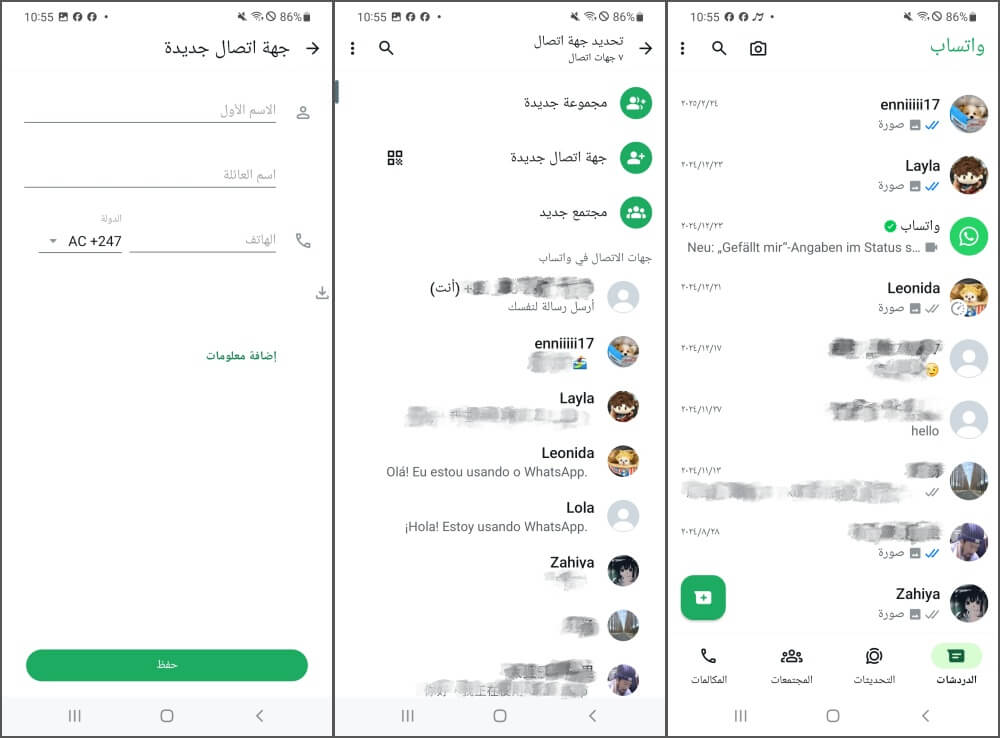
باتباع هذه الخطوات البسيطة، يمكنك بسهولة اضيف رقم جديد على الواتس اب على هاتفك الأندرويد والاستمتاع بتجربة تواصل سلسة!
كيف اضيف رقم في الواتس اب للايفون؟
على غرار طريقة إضافة جهات الاتصال في واتساب على أندرويد، فإن العملية على ايفون أيضًا سهلة وبسيطة. إذا كنت من مستخدمي واتساب وتريد إضافة الأصدقاء والعائلة إلى حسابك على جهاز iOS الجديد، يمكنك اتباع الخطوات التالية:
📌 خطوات اضيف رقم في الواتس اب للايفون:
الخطوة 1: افتح تطبيق واتساب على جهازك الايفون.
الخطوة 2: انتقل إلى علامة تبويب الدردشات الموجودة أسفل الشاشة.
الخطوة 3: انقر على أيقونة "+" في الزاوية العلوية اليسرى من الشاشة.
الخطوة 4: انقر على جهة اتصال جديدة.
الخطوة 5: أدخل اسم جهة الاتصال ورقم الهاتف في الحقول المخصصة.
الخطوة 6: اضغط على زر تم لحفظ جهة الاتصال وإضافتها إلى واتساب.
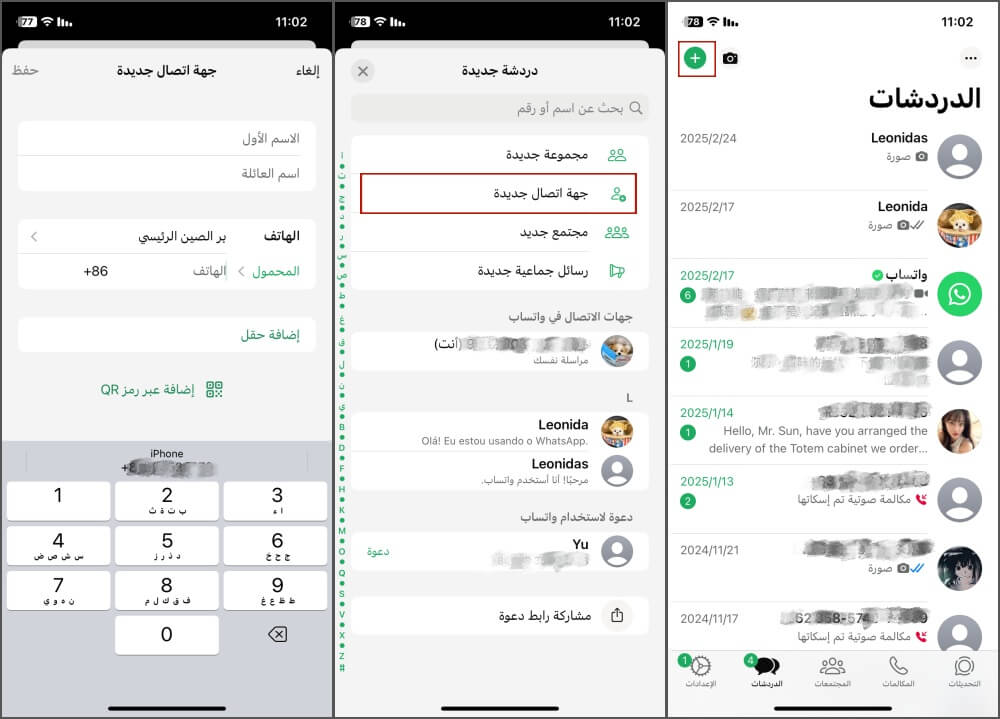
كيف اضيف رقم دولي في الواتس اب؟
يتيح لك اضيف رقم دولي في الواتس اب البقاء على اتصال مع الأصدقاء والعائلة في مختلف البلدان. الطريقة بسيطة للغاية، فكل ما عليك فعله هو إدخال رمز الدولة الصحيح عند حفظ الرقم في جهات الاتصال بهاتفك. إليك الطريقة على كل من أندرويد و آيفون:
1اضافة جهة اتصال في الواتس اب على الأندرويد
الخطوة 1: افتح تطبيق واتساب على جهازك الأندرويد.
الخطوة 2: اضغط على علامة تبويب الدردشات في أسفل الشاشة.
الخطوة 3: اضغط على أيقونة جهة اتصال جديدة.
الخطوة 4: أدخل رقم الهاتف الدولي بالكامل، متضمنًا رمز البلد الصحيح (مثل +1 للولايات المتحدة، +44 للمملكة المتحدة، +966 للسعودية).
الخطوة 5: اضغط على زر الحفظ لإضافة جهة الاتصال إلى واتساب.
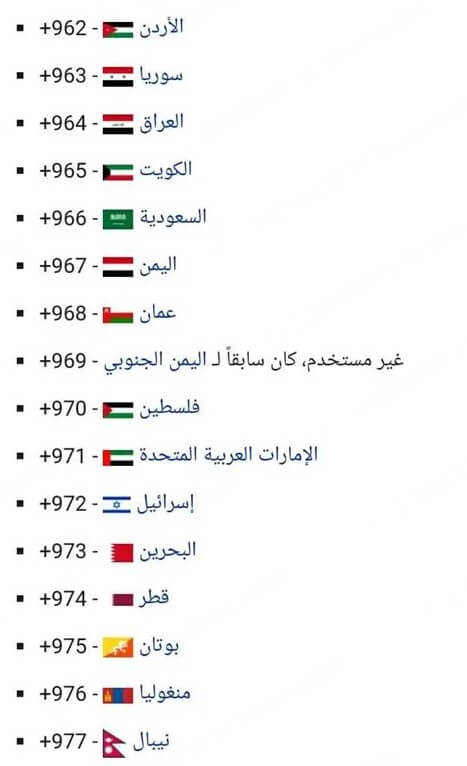
2اضافة جهات الاتصال في الواتس اب على الايفون
الخطوة 1: افتح تطبيق واتساب على جهازك الآيفون.
الخطوة 2: انتقل إلى علامة تبويب الدردشات في أسفل الشاشة.
الخطوة 3: انقر على أيقونة "+" في الزاوية العلوية اليسرى من الشاشة. انقر على جهة اتصال جديدة.
الخطوة 4: أدخل رقم الهاتف الدولي بالكامل، مع رمز البلد الصحيح.
الخطوة 5: اضغط على زر الحفظ لإضافة جهة الاتصال إلى واتساب.
باتباع هذه الخطوات، يمكنك بسهولة إضافة جهات اتصال واتساب من مختلف الدول والتواصل مع أحبائك أينما كانوا حول العالم!
كيفية إضافة جهات اتصال متعددة دفعة واحدة في واتساب؟
إذا كنت ترغب في إضافة عدد كبير من جهات الاتصال في واتساب، خاصة عند إنشاء مجموعة أو إرسال رسائل بثية لعدة أشخاص، فستحتاج إلى طريقة فعالة لأن واتساب لا يوفر خيارًا مباشرًا لإضافة جهات اتصال مجمعة. ومع ذلك، يمكنك استخدام بعض الحلول البديلة لإنجاز ذلك بسهولة.
خطوات إضافة جهات اتصال متعددة دفعة واحدة في واتساب:
الخطوة 1: أنشئ جدول بيانات (Excel أو Google Sheets) يحتوي على عمودين:
- العمود الأول: اسم جهة الاتصال.
- العمود الثاني: رقم الهاتف بصيغة دولية (مثل +1، +44، +966).
الخطوة 2: أضف جميع الأسماء والأرقام التي تريد استيرادها إلى واتساب داخل الجدول.
الخطوة 3: احفظ ملف جدول البيانات بصيغة CSV (Comma Separated Values).
الخطوة 4: قم بتنزيل وتثبيت تطبيق إدارة جهات الاتصال المناسب على جهازك:
- على iOS: استخدم تطبيق مثل Contacts CSV من App Store.
- على Android: استخدم تطبيق مثل Import Contacts من Play Store.
الخطوة 5: افتح التطبيق واتبع التعليمات لاستيراد ملف CSV، مما سيؤدي إلى إضافة جهات الاتصال إلى دفتر عناوين هاتفك.
الخطوة 6: بعد استيراد الأرقام، افتح واتساب وانتقل إلى قائمة جهات الاتصال، ثم قم بتحديث القائمة للتأكد من ظهور الأرقام الجديدة في التطبيق.
من خلال هذه الطريقة، يمكنك إضافة أرقام جديدة متعددة إلى واتساب بسرعة، مما يسهل التواصل مع عدد كبير من الأشخاص دون الحاجة إلى إدخال كل رقم يدويًا!
نصيحة إضافية: أفضل أداة لإدارة بيانات واتساب – iMyFone iMyTrans
عند تغيير هاتفك، يتم نقل بيانات واتساب تلقائيًا مع حسابك إلى الجهاز الجديد، ولكن في بعض الحالات قد تواجه مشكلات في المزامنة، مما يؤدي إلى فقدان بعض البيانات أو تأخر ظهور المحادثات.
في هذه الحالة، يجب عليك استخدام أداة إدارة البيانات الموثوق بها - iMyFone iMyTrans (المعروف سابقًا باسم iTransor for WhatsApp)، والتي تدمج ميزات النقل والنسخ الاحتياطي والاسترداد في مكان واحد ويدعم إدارة ميزات إدارة البيانات المتعلقة بتطبيق WhatsApp Business وGB WhatsApp الشهير.
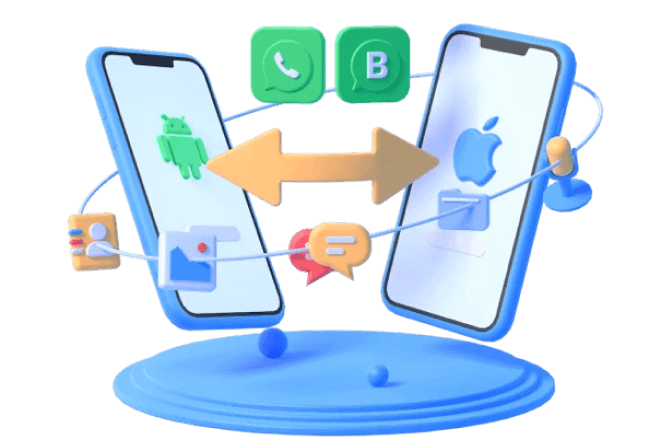
لماذا تختار iMyFone iMyTrans لنقل بيانات واتساب؟
- نقل واتساب بين أنظمة تشغيل مختلفة: يمكنك نقل البيانات بين iOS وAndroid بدون مشاكل.
- دعم لأكثر من 6000+ طراز من الهواتف: يعمل مع جميع الهواتف الذكية التي تعمل بنظامي iOS وAndroid.
- نقل آمن بدون إعادة ضبط الجهاز: لن تفقد أي بيانات أثناء النقل، ولن يتم حذف أي معلومات من جهازك.
- خيارات نقل متعددة: يدعم نقل البيانات من هاتف إلى هاتف، أو من الهاتف إلى الكمبيوتر، أو حتى النسخ الاحتياطي والاستعادة.
- متوافق مع أحدث إصدارات أنظمة التشغيل: يعمل بسلاسة مع أحدث إصدارات iOS 26 وAndroid 16 لضمان تجربة مثالية.
كيفية نقل بيانات واتساب إلى هاتف جديد باستخدام iMyFone iMyTrans
الخطوة 1: توصيل الأجهزة بالكمبيوتر
قم بتثبيت iMyFone iMyTrans على جهاز الكمبيوتر، ثم قم بتوصيل هاتفك القديم والجديد باستخدام كابلات USB المناسبة. تأكد من أن كلا الجهازين متصلان بشكل صحيح حتى يتمكن البرنامج من التعرف عليهما.
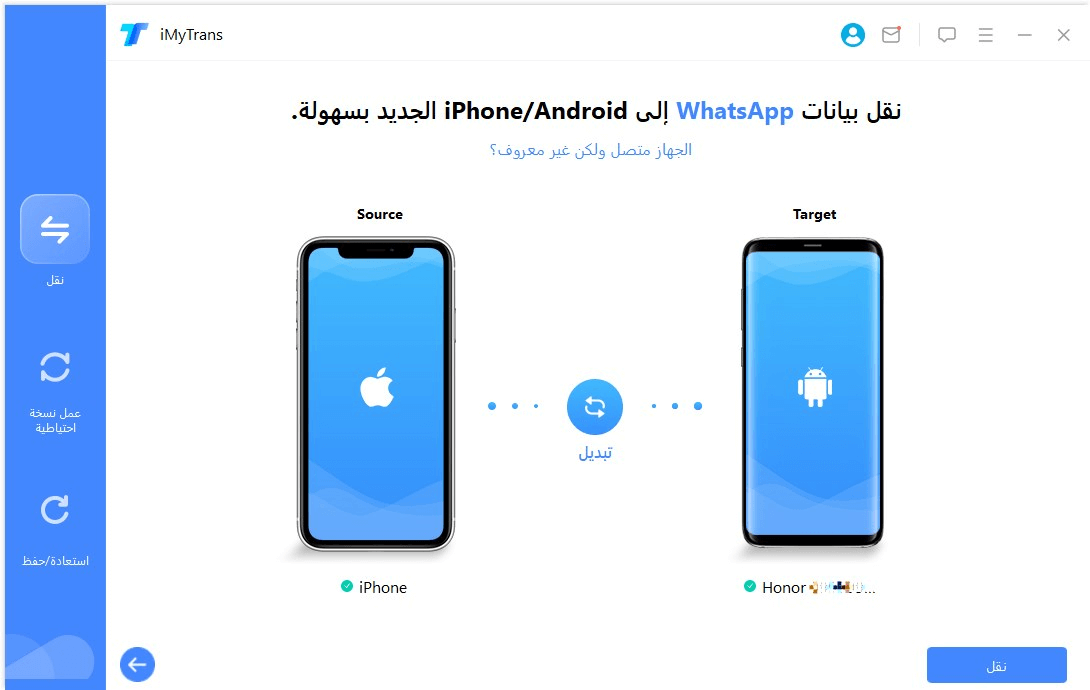
الخطوة 2: بدء عملية النقل
بمجرد نجاح الاتصال، اضغط على أيقونة "نقل" الموجودة في الزاوية اليمنى السفلية من البرنامج. انتظر حتى يكمل iMyTrans عملية النقل، حيث سيتم نقل جميع محادثاتك وملفات الوسائط بسلاسة.
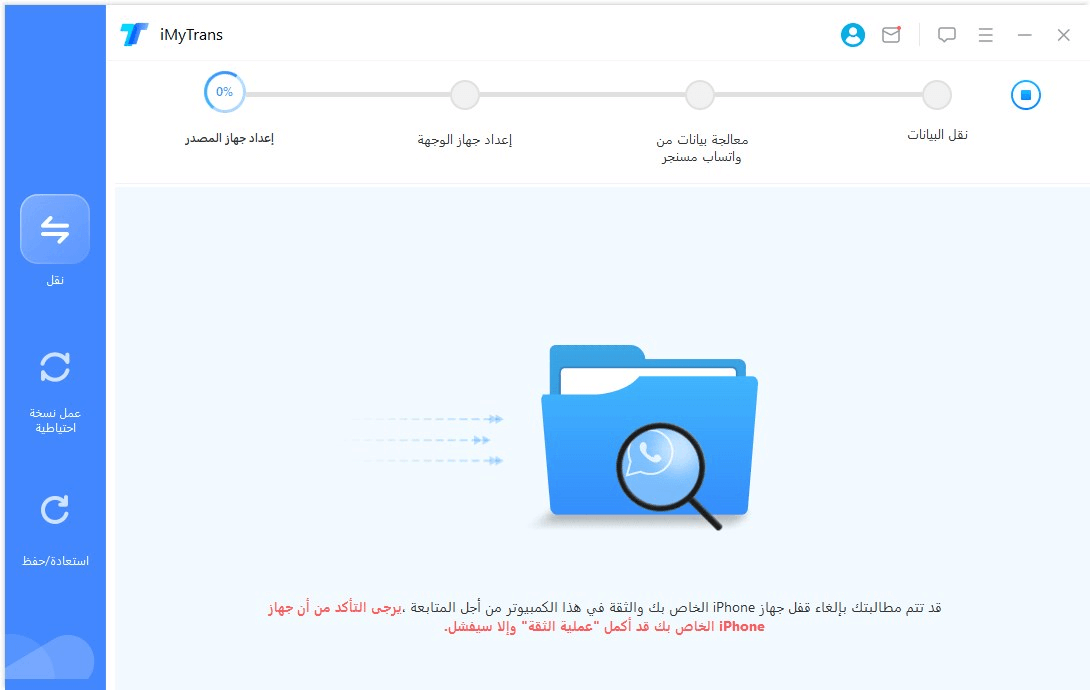
الخطوة 3: قراءة بيانات واتساب على الهاتف الجديد
بعد نجاح عملية النقل، يمكنك قراءة بيانات واتساب من هاتفك القديم على هاتفك الجديد.
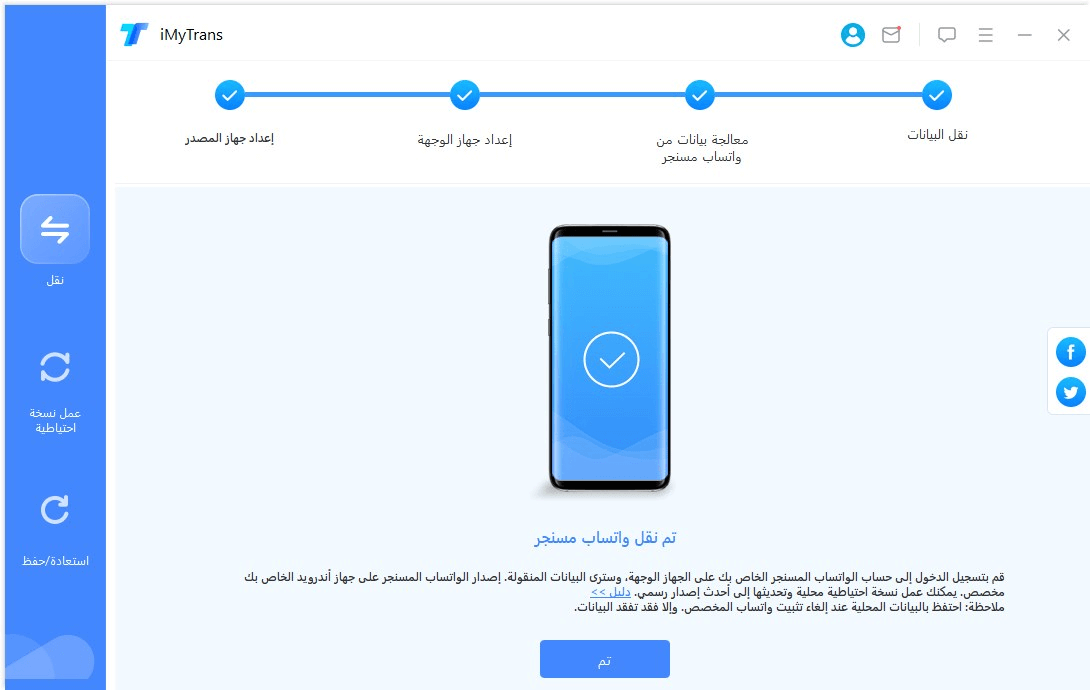
الأسئلة الشائعة حول اضيف رقم في الواتس اب
1كيف اضيف رقم سعودي في الواتس اب؟
إذا كنت تريد إضافة رقم سعودي في واتساب والتواصل مع شخص في المملكة العربية السعودية، يجب عليك إدخال الرقم بشكل صحيح باستخدام رمز الدولة السعودي (+966).
أدخل رمز الدولة السعودية +966، ثم اكتب رقم الهاتف بدون الصفر الأول.
مثال صحيح: إذا كان الرقم المحلي 0501234567، اكتبه كالتالي: +966501234567.
2كيف اضيف رقم عراقي للواتس؟
إذا كنت ترغب في إضافة رقم عراقي في واتساب، يجب التأكد من إدخال الرقم بشكل صحيح مع رمز الدولة العراقي (+964).
أدخل رمز الدولة العراقي +964، ثم اكتب رقم الهاتف بدون الصفر الأول.
مثال صحيح: إذا كان الرقم المحلي 07712345678، اكتبه كالتالي: +9647712345678.
تأكد من أن الرقم مفعل على واتساب، وأدخل الصيغة الصحيحة حتى يظهر في التطبيق دون مشاكل.
الخلاصة
في هذا المقال، استعرضنا كيف اضيف رقم في الواتس اب على أجهزة iOS وAndroid، حيث قدمنا دليلًا تفصيليًا خطوة بخطوة لاضافة جهات الاتصال في الواتس اب. كما أوضحنا كيف اضيف رقم دولي في الواتس اب بالطريقة الصحيحة، بالإضافة إلى كيفية إضافة عدة جهات اتصال دفعة واحدة، مما يجعل تجربة استخدام واتساب أكثر سهولة وسلاسة.
إذا كان لديك أي أسئلة أخرى، يرجى ترك رسالة أدناه~







